电脑配置,详细教您电脑配置怎么看
- 分类:win8 发布时间: 2018年01月13日 18:00:11
相信很多的用户都有过这样类似的体验,不了解电脑的朋友,买电脑时不知道怎么看,到卖电脑的专卖店,店里卖家吹的天花乱坠让我们选择的迷失方向,所以我们需要学会查看电脑配置的操作方法。下面,小编就来教大家查看电脑配置的操作流程。
我们都知道电脑的配置是决定一台计算机的性能,电脑的配置高的自然会比较好用,出故障的问题的概率也都会比较低,相反的,电脑配置低的出故障的概率比较高,那么电脑配置怎么看?对此,小编就给大家准备了电脑配置的操作图文教程。
电脑配置怎么看
点击开始,选择:控制面板。
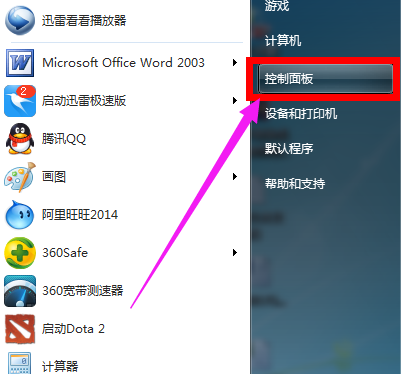
电脑电脑图解-1
打开系统和安全,
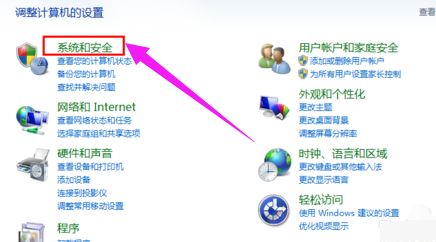
电脑电脑图解-2
点击:系统。
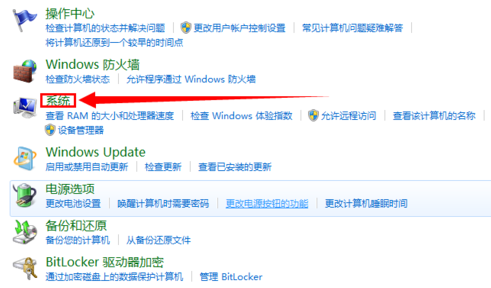
配置电脑图解-3
就会显示电脑的基本信息,包括处理器、内存等。
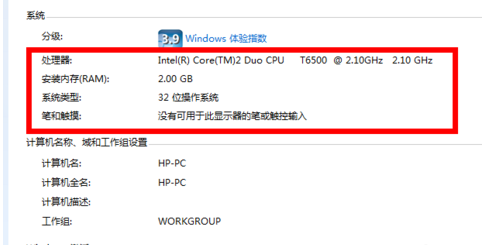
电脑电脑图解-4
也可详细查看电脑信息,点击设备管理器,
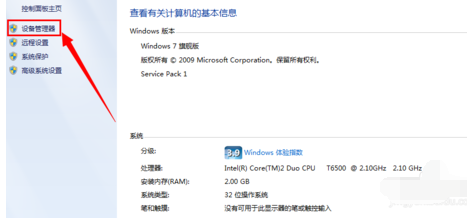
配置电脑图解-5
就会显示电脑各个配件的型号。
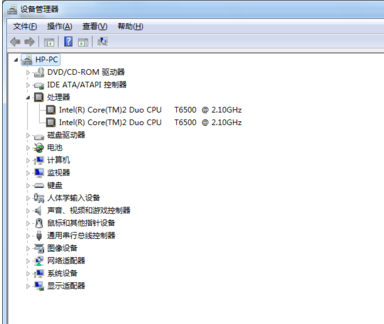
配置电脑图解-6
方法二:
其实有许多软件都可以检测电脑配置,这里就以360为例。
下载鲁大师完成之后,打开软件。
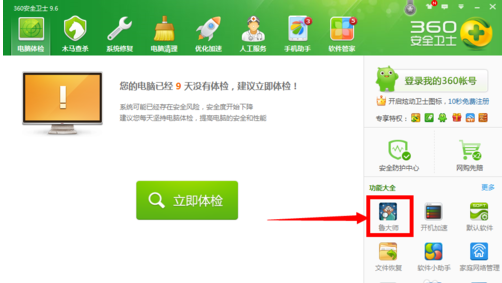
电脑配置电脑图解-7
打开360,点击硬件检测,就能显示非常详细的配置信息。
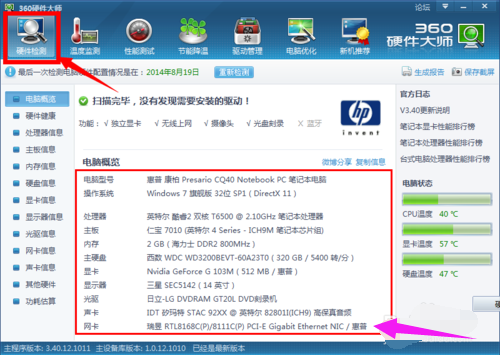
硬件配置电脑图解-8
以上就是查看电脑配置的操作了。
猜您喜欢
- ssid广播是什么,详细教您ssid是什么意..2018/09/03
- 英雄联盟更新失败,详细教您英雄联盟更..2018/04/28
- 图文详解bios如何设置2019/03/08
- 示例win10怎么打开torrent文件..2019/08/16
- 系统之家win8.1纯净版32位下载..2016/11/28
- 笔记本华硕,详细教您华硕笔记本如何设..2018/04/26
相关推荐
- 360wifi连不上,详细教您解决连接不上3.. 2018-09-26
- windows xp在线装机教程 2017-04-21
- 最全面win10系统为什么安装不了软件.. 2019-07-24
- 软件更新不了,详细教您怎么解决手机软.. 2018-06-09
- 小编教你电脑显示器无信号怎么操作.. 2017-08-26
- 笔记本蓝屏,详细教您怎么解决.. 2018-05-15




 粤公网安备 44130202001059号
粤公网安备 44130202001059号